双系统怎么卸载win7 如何卸载双系统中的win7
更新时间:2022-09-01 15:44:12作者:xinxin
在电脑配置较高的情况,有些用户会选择同时安装双系统win7正式版来使用,这样能够有效提高程序的兼容性,不过有些用户在不需要使用到双系统模式的时候,就想要将win7系统进行卸载,那么双系统怎么卸载win7呢?接下来小编就来告诉大家卸载双系统中的win7操作方法。
推荐下载:win7旗舰版安装包
具体方法:
1、在我的电脑桌面,用电脑键盘win+R键,进入运行界面。
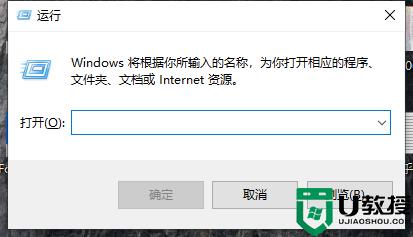
2、在“运行”中我们输入“msconfig”然后点击“确定”,进入系统引导盘中。
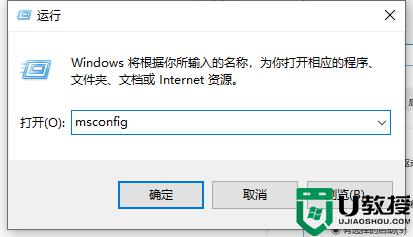
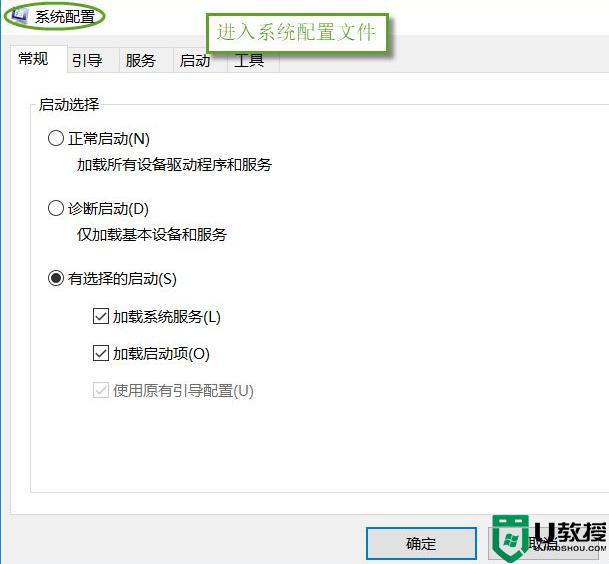
3、我们点击“引导”这样我们就可以设置我们开机的启动系统了,例如删除win10为例子。选择win10然后选择“删除”。这样我们重启电脑,我们就不会看到我们另一个系统的引导了。我们就达到了我们想要的效果。
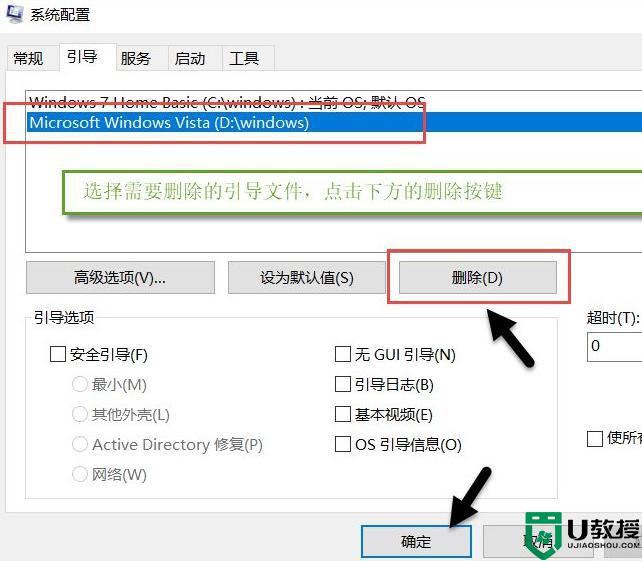
4、然后我们再格式化系统。找到我们安装的系统所在盘,然后我们右键选择“格式化”。
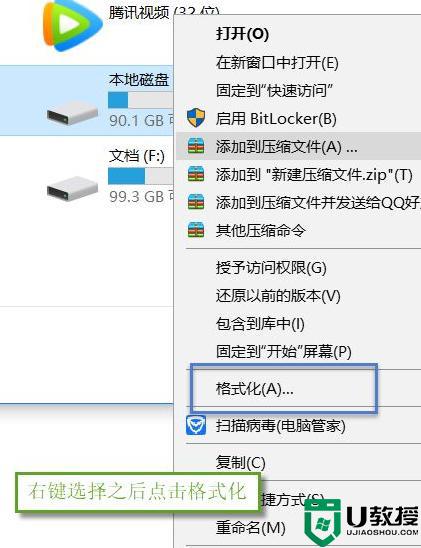
5、在弹出的“格式化”窗口中,我们选择“开始”,这样我们就可以删除我们的系统了。
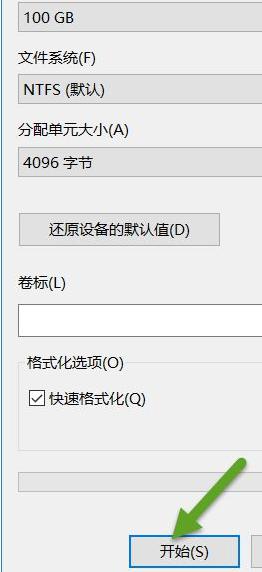
上述就是小编教大家的卸载双系统中的win7操作方法了,如果你也有相同需要的话,可以按照上面的方法来操作就可以了,希望能够对大家有所帮助。
双系统怎么卸载win7 如何卸载双系统中的win7相关教程
- 双系统如何卸载win7
- 双系统如何卸载win7
- win7 xp 双系统如何安全卸载
- win7系统ie11怎么卸载不了 win7系统无法卸载ie11的处理方法
- win7系统更新补丁怎么卸载 win7卸载系统补丁的具体方法
- 如何在win7系统下卸载ituns win7怎样卸载软件ituns
- win7系统office怎么卸载 win7系统自带office卸载方法
- win7wps卸载步骤 win7系统如何卸载wps
- 如何在win7系统中删除2345输入法 win7怎么卸载2345输入法
- Win7系统itunes卸载不干净怎么办?彻底卸载itunes的方法
- Win11怎么用U盘安装 Win11系统U盘安装教程
- Win10如何删除登录账号 Win10删除登录账号的方法
- win7系统分区教程
- win7共享打印机用户名和密码每次都要输入怎么办
- Win7连接不上网络错误代码651
- Win7防火墙提示“错误3:系统找不到指定路径”的解决措施
win7系统教程推荐
- 1 win7电脑定时开机怎么设置 win7系统设置定时开机方法
- 2 win7玩魔兽争霸3提示内存不足解决方法
- 3 最新可用的win7专业版激活码 win7专业版永久激活码合集2022
- 4 星际争霸win7全屏设置方法 星际争霸如何全屏win7
- 5 星际争霸win7打不开怎么回事 win7星际争霸无法启动如何处理
- 6 win7电脑截屏的快捷键是什么 win7电脑怎样截屏快捷键
- 7 win7怎么更改屏幕亮度 win7改屏幕亮度设置方法
- 8 win7管理员账户被停用怎么办 win7管理员账户被停用如何解决
- 9 win7如何清理c盘空间不影响系统 win7怎么清理c盘空间而不影响正常使用
- 10 win7显示内存不足怎么解决 win7经常显示内存不足怎么办

